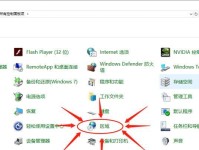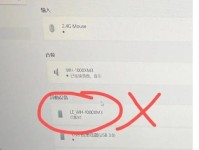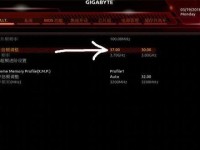随着操作系统的不断更新和升级,XP已经过时,许多用户想要删除XP启动系统,转而使用更加先进的操作系统。本文将详细介绍如何从电脑中彻底删除XP启动系统的方法和步骤,帮助用户顺利完成系统更新。
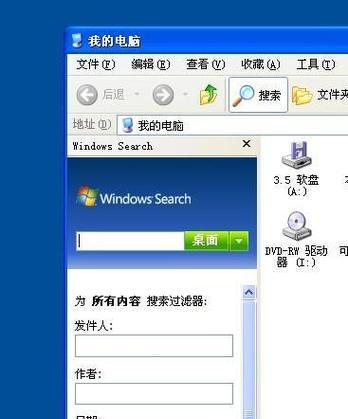
1.确认数据备份和系统恢复
在开始删除XP启动系统之前,务必备份重要的数据和文件,并准备好系统恢复盘或其他操作系统安装盘。
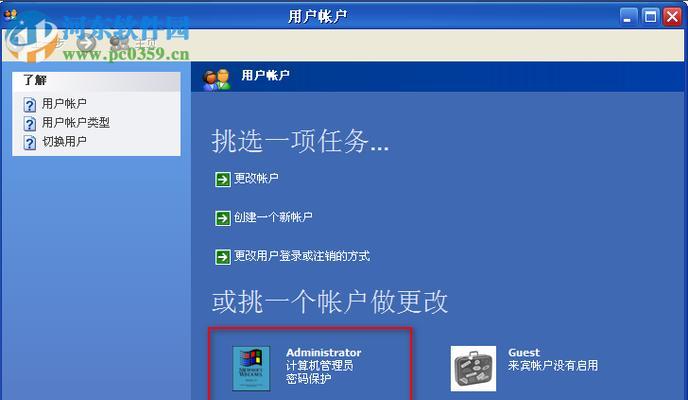
2.进入BIOS设置
开机时按下相应的按键(通常是DEL或F2),进入BIOS设置界面。
3.设置启动顺序
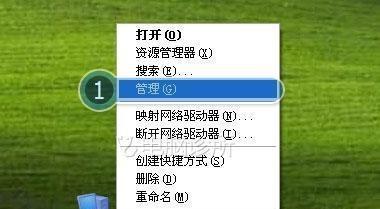
在BIOS设置界面中,找到“启动顺序”或“BootOrder”的选项,将其设置为从CD/DVD驱动器或USB设备启动。
4.插入操作系统安装盘
将准备好的操作系统安装盘插入光驱或连接好的USB设备。
5.重新启动电脑
保存BIOS设置并退出,电脑将会重新启动。
6.进入操作系统安装界面
按照屏幕提示,选择语言、时区和键盘布局等选项,进入操作系统安装界面。
7.找到磁盘管理工具
在操作系统安装界面中,找到磁盘管理工具,用于删除XP启动系统的分区。
8.删除XP启动系统分区
找到XP启动系统所在的分区,选择删除该分区的选项,并确认操作。
9.格式化分区
在删除XP启动系统分区之后,选择格式化该分区,以清除所有数据和文件。
10.安装新的操作系统
选择新的操作系统分区,并开始安装新的操作系统。
11.完成系统安装
按照操作系统安装界面的指引,完成新系统的安装。
12.更新驱动程序
安装完新的操作系统后,及时更新计算机的驱动程序,以保证硬件设备的正常工作。
13.恢复数据和设置
使用之前备份的数据和文件,恢复个人设置和重要数据。
14.测试新的操作系统
确保新的操作系统正常运行,并测试各项功能是否正常。
15.永久删除XP启动系统
确认新的操作系统已经稳定运行后,可以使用磁盘清理工具彻底删除XP启动系统的残留文件。
通过以上的步骤,您可以顺利地将XP启动系统彻底从电脑中删除,并成功安装和使用新的操作系统,享受更加先进和高效的计算体验。删除XP启动系统需要谨慎操作,务必备份重要数据,并按照教程中的步骤进行操作,以免造成不可逆的损失。